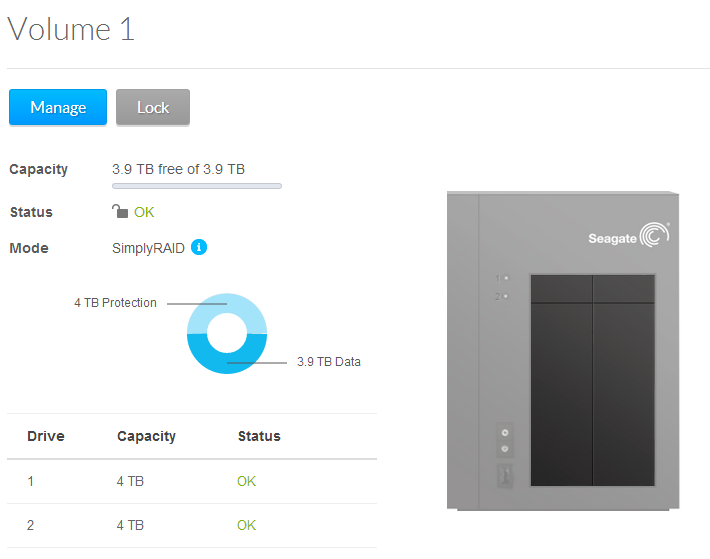NAS OS 4.0을 실행하는 Seagate NAS에서 볼륨에 256비트 AES 암호화를 설정하여 비밀번호로 보호할 수 있습니다. 또는 USB 키를 사용하여 볼륨을 잠금 해제할 수도 있습니다.
경고: 일단 암호화가 설정되면 암호화를 비활성화할 유일한 방법은 볼륨 전체를 삭제하는 것뿐입니다!
새 볼륨을 설정하려면 NAS에 빈 공간이 필요합니다. 이렇게 하려면 새 드라이브를 추가하거나 현재 볼륨을 삭제해야 합니다. 드라이브를 추가하는 방법은 NAS 사용자 설명서를 참조하고, 볼륨을 삭제하는 방법은 NAS OS 4.0 사용자 설명서를 참조하세요.
빈 공간이 생기면, 다음 절차를 따르세요.
- NAS OS 4.0 대시보드에 로그인한 다음 Device Manager(기기 관리자)를 클릭합니다.
- 그런 다음, 왼쪽에 있는 Storage(스토리지) 아래에서 Overview(개요)를 클릭합니다.
- 다음으로 Manage(관리)를 클릭합니다.
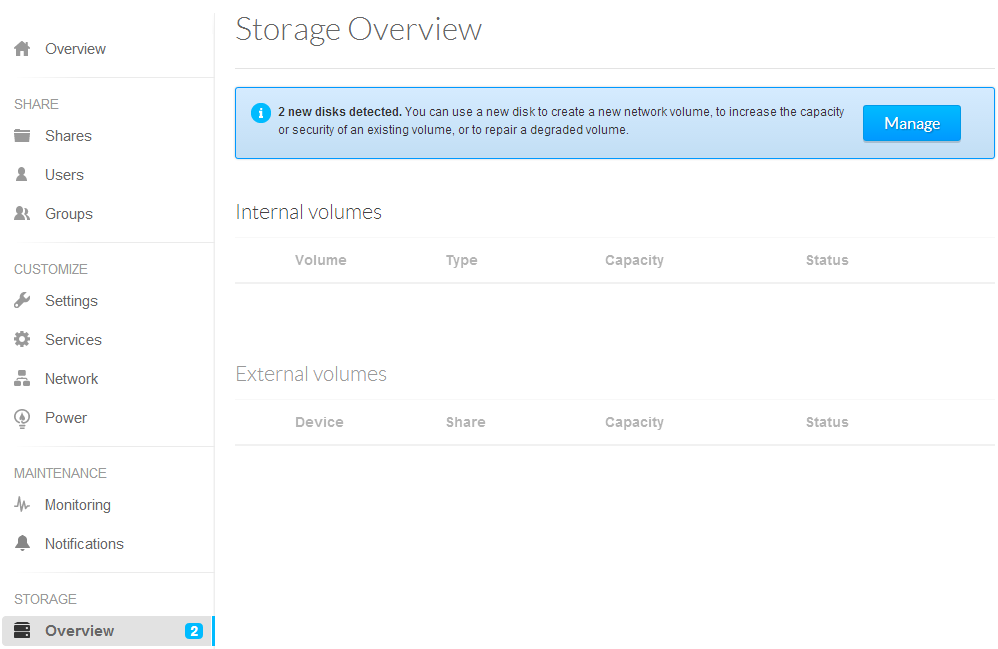
- 새 네트워크 볼륨 창에서 볼륨을 저장하는 데 사용하고자 하는 드라이브 옆에 체크 표시를 한 후 Next(다음)을 누릅니다.
- Custom(사용자 정의) 옵션을 선택하고 Next(다음)을 누릅니다.
- 다음으로 Manage(관리)를 클릭합니다.
참고: 왼쪽에 있는 각 옵션을 클릭하면 설명이 표시됩니다.
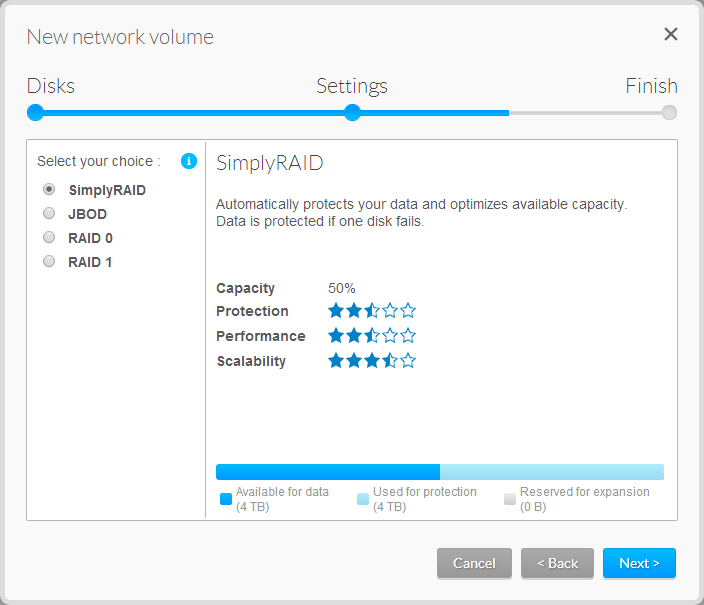
- Encryption(암호화) 옵션을 선택하고 비밀번호를 입력합니다.
참고: 또는 NAS에 USB 드라이브를 연결한 상태인 경우 이 드라이브에 암호화 키를 저장하도록 선택할 수 있습니다. 이로써 USB 키를 NAS에 연결하면 비밀번호를 입력하지 않아도 볼륨을 잠금 해제할 수 있습니다. 이렇게 설정하려면 USB 키 상자에 체크 표시합니다.
완료한 후 Next(다음)을 클릭합니다.
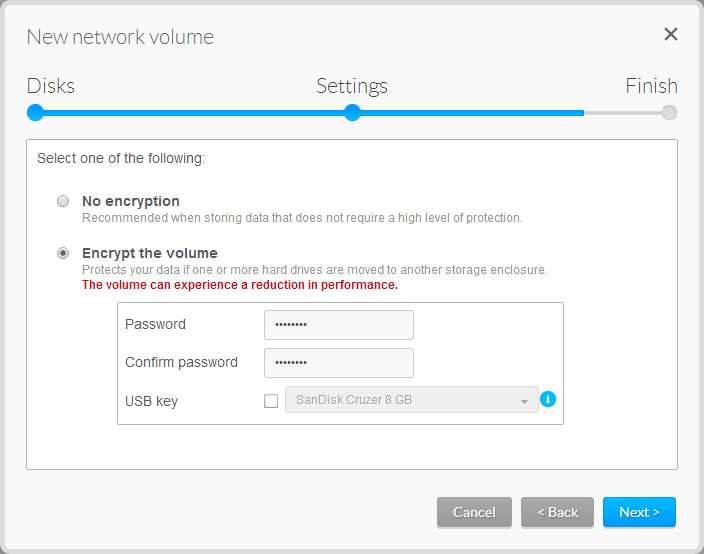
- 경고: 비밀번호를 잃어버렸거나 잊은 경우 암호화된 볼륨에 있는 데이터에 더 이상 액세스할 수 없게 된다는 경고가 표시됩니다. 경고를 읽고 나서 Yes(예)를 눌러 확인합니다.
- Finish(완료)를 누르고 다음 경고를 읽은 다음 확인합니다. 볼륨이 생성되는 동안 잠시 기다려주세요.
- 볼륨이 생성된 후 "Unlocked"(잠금 해제됨) 상태가 되어야 합니다.
- 볼륨을 잠그려면 "Lock"(잠금)을 누르세요.
참고: 이 볼륨은 다음번에 기기의 전원이 꺼졌을 때 또는 다시 시작되었을 때 잠겨 있을 것입니다. 따라서 잠금 해제를 해야 이 볼륨에 액세스할 수 있습니다. 잠금 해제하려면 이 화면에서 Unlock(잠금 해제)를 선택하거나 USB 키 옵션을 활성화하기로 선택한 경우 USB 키를 삽입하면 됩니다.